Instalace a primární nastavení serveru Ubuntu - Osvědčený postup

- 3523
- 280
- Miloš šulc Phd.
Prvním známým s jakýmkoli systémem je jeho instalace a konfigurace. Navzdory aktivní diskusi o tomto tématu na internetu má mnoho uživatelů dostatek otázek. V našem článku bude instalace serveru Ubuntu komplexně zvážena tak, aby nezbyly žádné otázky a mezery.
Náš článek bude považován za nejen instalaci a ladění serveru Ubuntu, ale také důvod pro výběr určitých nastavení, které mohou ovlivnit další práci. Zastavíme naši pozornost pouze na verzi serveru Ubuntu, protože zde obvykle vznikají hlavní potíže.

V níže uvedeném článku vám řekneme, jak nainstalovat a konfigurovat Ubuntu-Server
Pojďme začít - instalace serveru Ubuntu začíná stahováním čerstvého vydání. Najdete ji vždy z odkazu http: // www.Ubuntu.Com/stahování/server. Podle mnoha vývojářů je lepší vsadit na výběr verzí LTS, vzhledem k jejich stabilitě, s dlouhodobým podporou. Avšak běžné verze jsou zpravidla druhem skládky, testování nových technologií, někdy jsou možné problémy s nestabilním provozem jednotlivých funkcí možné. A období podpory je obvykle nevýznamné, což je činí zcela nevhodnými pro serverové systémy.
Nastavení a instalace serveru Ubuntu - hlavní akce
První věc, kterou můžete vidět při načítání z instalace rodilého mluvčího je nabídka výběru jazyka. Jazyk, ve kterém se nabídka instalátoru objeví na uvedené volbě v budoucnu, také jazyk samotného systému a generovaný místní. Nejen zobrazení symbolů národních abeced, ale také práce různých služeb, programy kritické pro dané regionální postoje ve skutečnosti závisí na souboru místních obyvatel. Pozoruhodným příkladem v tomto ohledu je server 1c.
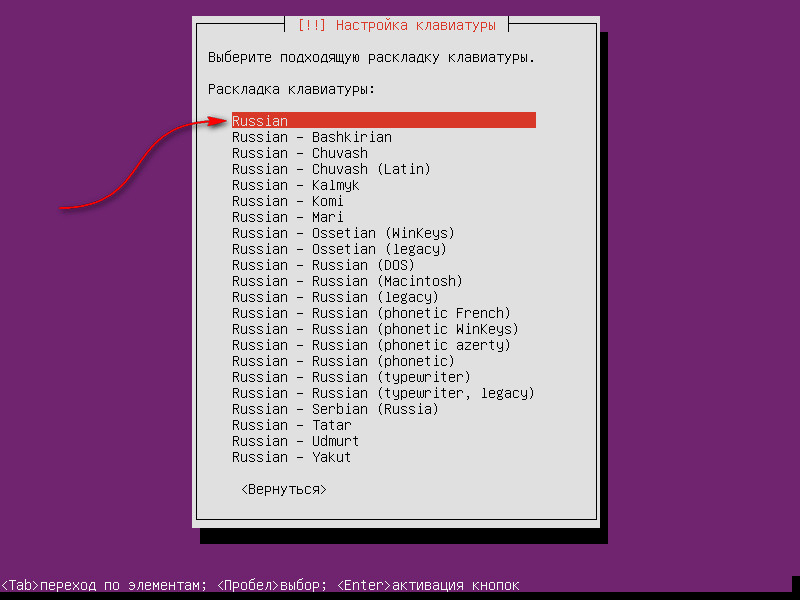
Vyberte místní rozložení
Po výběru nabídne systém v jazyce určeném uživatelem pro zahájení instalace a vybere se zemi umístění. Zde okamžitě doporučujeme, abyste opustili funkci automatického určování rozvržení - je lepší si vybrat vhodnou možnost sami ze seznamu.
V další fázi se systém pokusí získat příslušná nastavení sítě. Protože sítě mají obvykle server DHCP, systém se v této fázi pokusí nakonfigurovat síť s příslušným přístupem k internetu.
Pokud z určitých důvodů není možné automaticky získat potřebná nastavení sítě, lze je nastavit ručně nebo pokud je to žádoucí, je tento krok jednoduše předán. Předpokládejme, že jsme klikli na „Přeskočit nastavení sítě“.
Dále musíme nastavit název systému a uživatelského jména. Je důležité vzít v úvahu, že Ubuntu je nainstalován s odpojeným účtem kořene. Uživatel vytvořený v této fázi proto bude moci zvýšit svá práva na superuser díky týmu sudo.
Je také důležité si uvědomit, že Linux závisí na registru, takže pravidlo dobrého tónu zahrnuje práci pouze se symboly dolního registru, i když označuje jména uživatelů.
Během procesu instalace bude navrženo šifrování domácího katalogu - je lepší tuto možnost odmítnout.
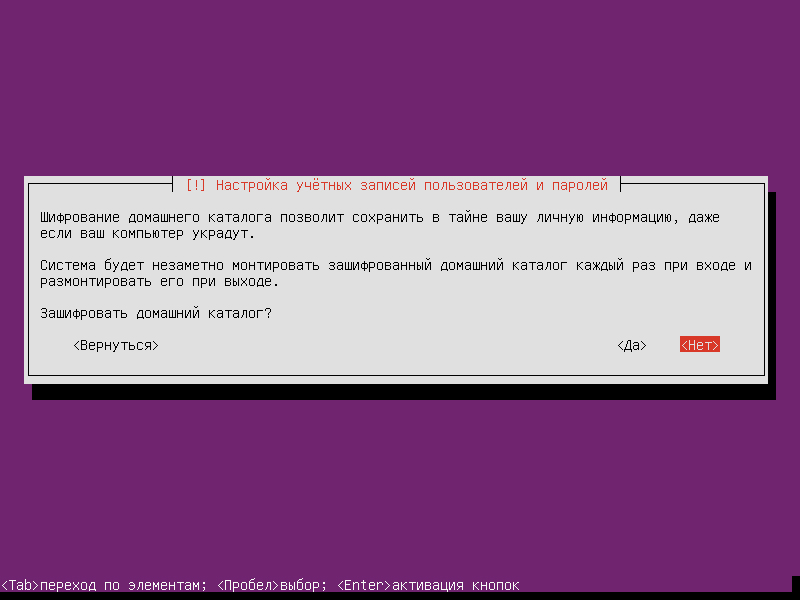
Doporučuje se vybrat č
Další fáze - nastavíme časové pásmo pro práci. Je důležité pečlivě a zodpovědně přistupovat k tomuto úkolu. Vzhledem k tomu, že výsledkem nesprávně zavedeného dočasného pásu je poruchy v práci různých služeb nebo v aplikacích, může být nepřesné informace.
Je důležité naznačovat své časové pásmo a neodpovídat mu posunutím z GMT. To je důležité, takže při změně časových pásů v naší zemi se obnovení systému používá správně.
Po nastavení fáze hodin je nejdůležitějším krokem nastavení disku. Nabízí se systém několika dostupných možností, včetně automatického označení. Uživatelé obvykle vyberou pouze tuto položku. Pokud hovoříme o jediném disku, není v jeho rozpadu žádný zvláštní smysl, s výjimkou práce se stolními systémy, kde by měl být /domov stále převezen do samostatné sekce.
U načtených systémů je relevantní odstranění sekcí s daty. Zejména konec sekcí/var/www nebo/opt/zimbra, na samostatných diskových polích. V jiných případech můžete s jistotou pracovat s automatickými značkami bez LVM.
Instalace aktualizací se také stává poměrně důležitou fází. Zde je otázka nejednoznačná. Na jedné straně jsou kvůli aktualizacím včas uzavřeny odpovídající zranitelnosti platformy a podporují současný stav operačního systému. Stojí to za pochopení - s nekontrolovanou aktualizací je možný problém vážných selhání.
Každý administrátor určuje pro sebe vhodnou možnost. Při práci s odpovědnými systémy by však měla být instalace aktualizací prováděna ručně.
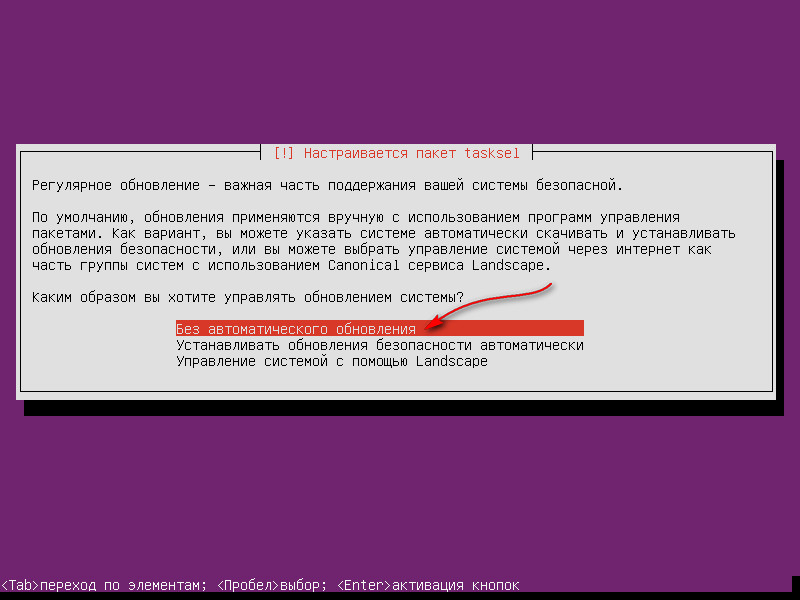
Vyberte význam, který vám vyhovuje
Výběr softwarových instalací Ubuntu Server
Po instalaci základny systému je možnost výběru vhodných sad. V této fázi můžete okamžitě nainstalovat vhodné role, abyste získali systém, který je okamžitě připraven na další ladění na výstupu. Je taková příležitost špatná, zejména v práci začínajících administrátorů? Ve skutečnosti je to opravdu špatné.
Pokusíme se vysvětlit, proč je taková situace negativní. V tomto případě bude pro správce samotný systém zůstat jakýmsi „černou skříňkou“, který nemá tušení pro účely a roli jednotlivých balíčků pro stabilní provoz celého systému.
Proto je lepší opustit možnosti navržené systémem a začít instalovat potřebné balíčky ručně. Díky tomu bude správce schopen lépe porozumět specifikům systému, zásady interakce jeho jednotlivých komponent.
Proto, když se taková možnost objeví, nevybíráme nic - stačí kliknout na kartu a kliknout na „Pokračovat“.
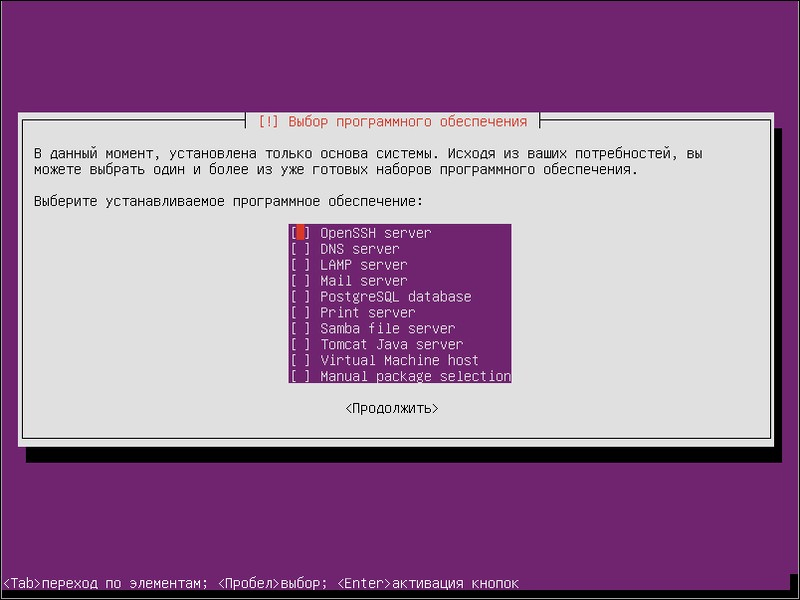
Doporučujeme přeskočit tento krok bez instalací
Dokud dojde k další instalaci systému, můžete se klidně odpočinout nebo jít, abyste si udělali kávu. I při práci s moderními systémy této operace potřebujete určitý čas.
Na konci procesu instalace bude navržena instalace bootloaderu. Takový návrh je nejlépe přijat pro pohodlí naší práce.
Pak bude navrženo restartování systému. Po opětovném načtení je proces instalace zcela dokončen - máme plnohodnotný OS, připravený na nezbytnou práci.
Po jeho instalaci pokračujeme v nastavení a práci se systémem
Ve skutečnosti bychom nevěnovali zvláštní pozornost tomuto problému prvního spuštění. Recenze a názory našich čtenářů však potvrzují - tato otázka si ve skutečnosti zaslouží zvláštní pozornost, mnoho administrátorů čelí řadě problémů.
Okamžitě řekneme, proces zadávání hesla v systému neznamená žádná okna dialogu. Zde by měla být jednoduše zadána potřebná kombinace a stiskněte klávesu Enter. I když navenek neexistují žádná okna a požadavky. To se prováděli vývojáři speciálně pro bezpečnost - takže při pokusu o hacknutí hesla nebylo možné vidět jeho délku.
Po vstupu do systému musíme nejprve nastavit síť. Výchozí systém je navržen s editorem Nano. Pokud jde o pohodlí, je výrazně nižší než klasický MC, ale musíte být schopni pracovat s existujícími zdroji.
Nejprve musíme zvýšit práva na úroveň supervelmoci:
Sudo -s
Poté pomocí editoru otevřete konfigurační soubor s nastavením sítě. Chcete -li to provést, zadejte příkaz:
Nano/Etc/Network/rozhraní
Tento soubor by měl být přinesen k tomuto typu:
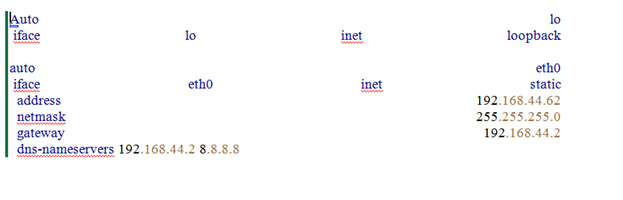
Postupujte podle konfigurace, jak je znázorněno na ilustraci
Po úpravě a uzavření souboru použijeme příkaz restartu k restartu počítače.
Se správným provedením celého postupu bude mít systém přístup k internetu. Abychom se ujistili, že je použito připojení k internetu, použijeme ping y.ru
Dále již můžete přistoupit k instalaci potřebných aplikací, konfigurátorů, jiných nastavení s ohledem na vaše úkoly a priority. Nezapomeňte také na nastavení rolí serveru a další možnosti - ale to vše jsou jednotlivé problémy, které vyžadují samostatný článek.
- « Správná instalace serveru Webmin Ubuntu
- Wireless ADSL Marchrotizer TP-Link TD-W8951ND, charakteristiky, postup nastavení a firmware »

